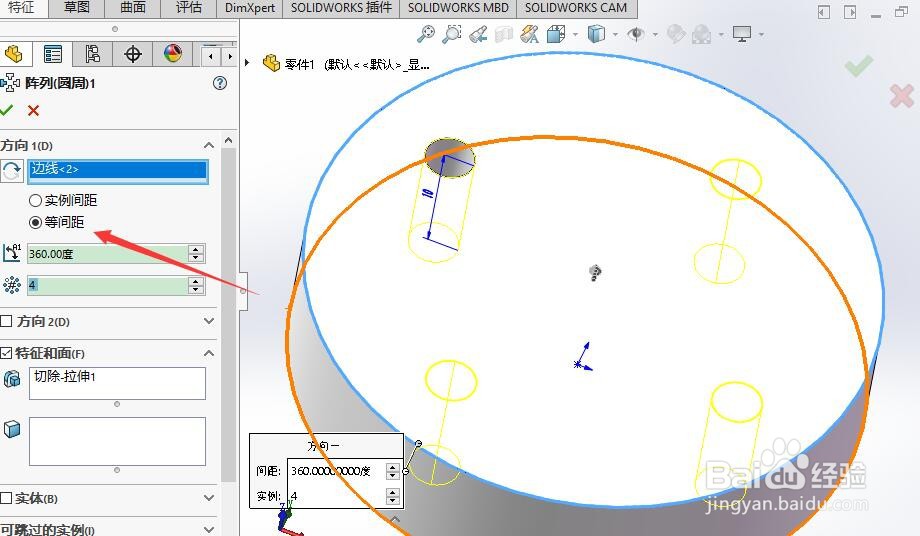1、首先,打开SW 2018,新建一个零件
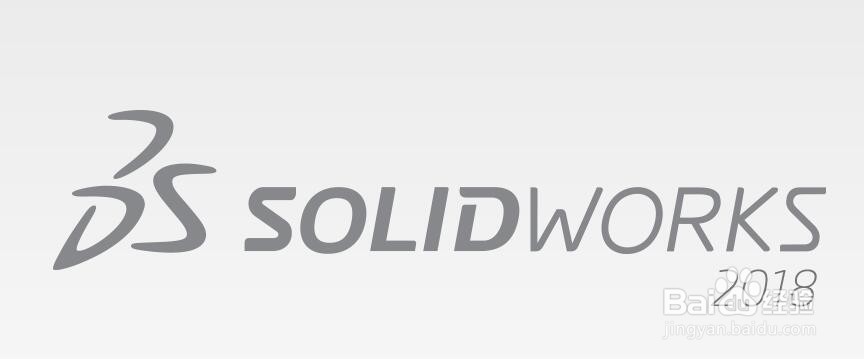

2、其次,选择“草图绘制”按钮,绘制一个圆形草图,并进行拉伸操作
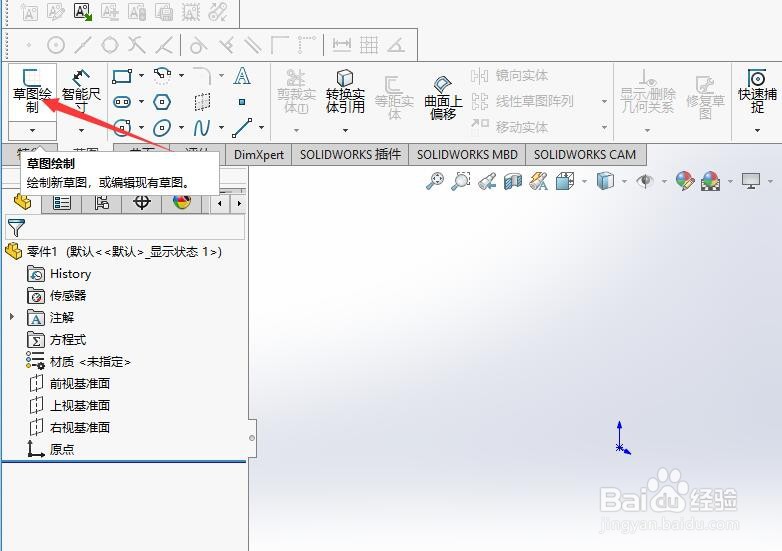

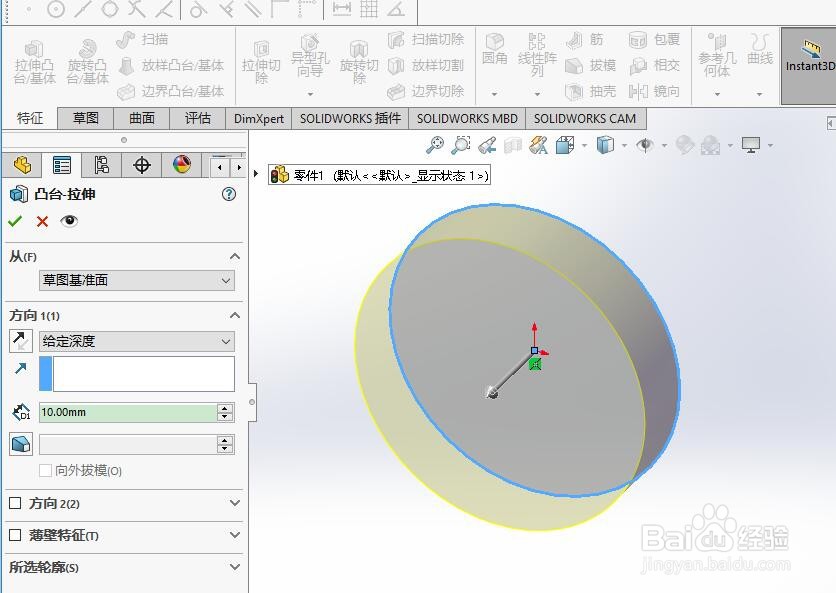
3、之后,在圆形实体上绘制一个圆形,并进行拉伸切除


4、再之后,选择“圆周阵列”按钮

5、最后,点选“等间距”复选框,设置阵列的个数以及边线等参数即可,最终的效果如图所示
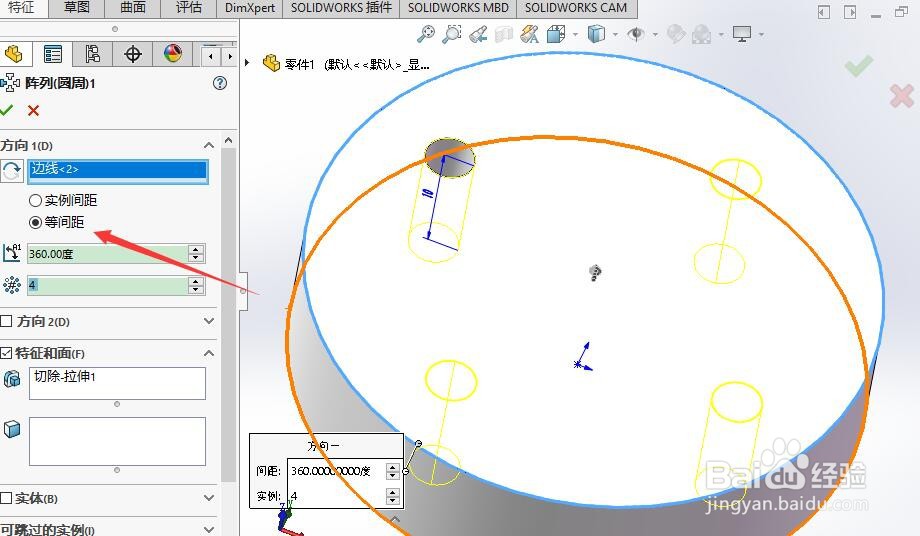

时间:2024-10-25 00:31:10
1、首先,打开SW 2018,新建一个零件
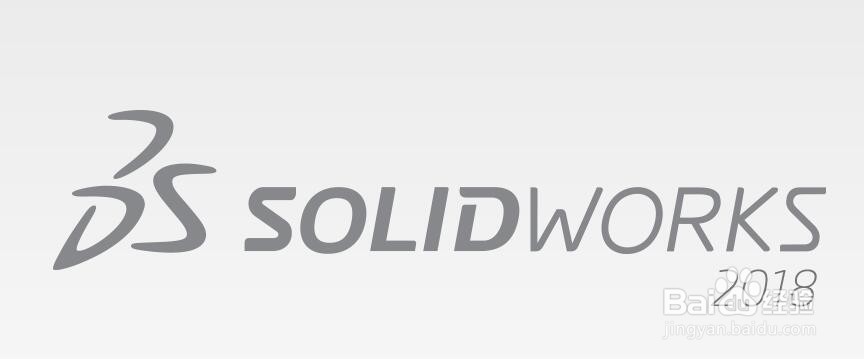

2、其次,选择“草图绘制”按钮,绘制一个圆形草图,并进行拉伸操作
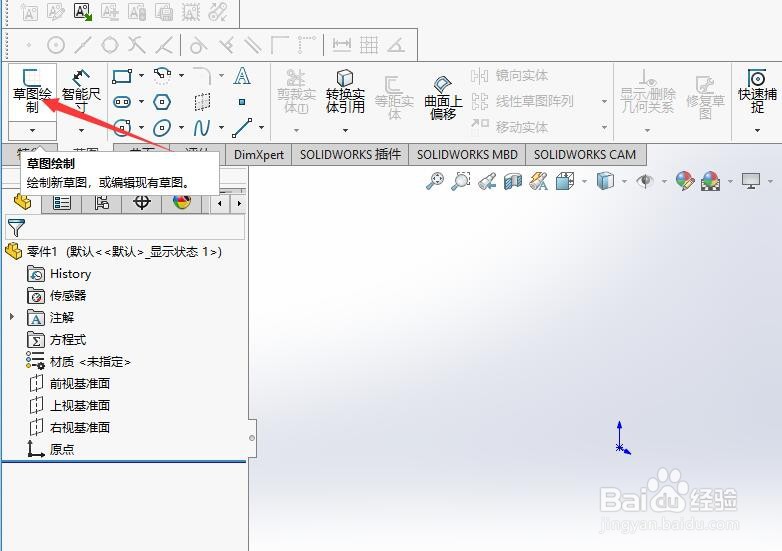

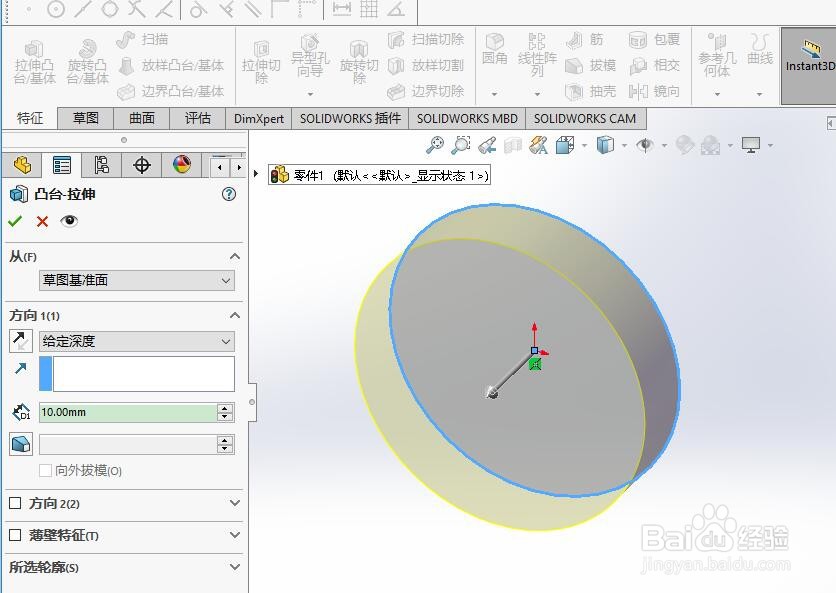
3、之后,在圆形实体上绘制一个圆形,并进行拉伸切除


4、再之后,选择“圆周阵列”按钮

5、最后,点选“等间距”复选框,设置阵列的个数以及边线等参数即可,最终的效果如图所示